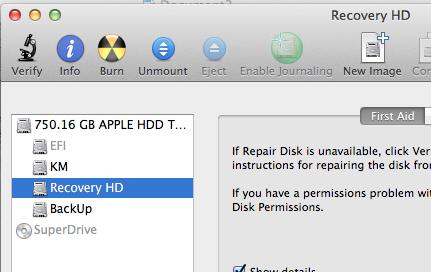5 minute read
Chapter 29 Password on Mac
Password on Mac
Mac OS X မွာ Admin password ကိုု ဘယ္လိုုဖ်က္မလဲ အပိုုင္း(၁) How to Reset Lost Admin Password on Mac OS X (without internet connection)
Advertisement
Password ေမ့တာဆိုုတာ မၾကာခဏ ေတာ္ေတာ္မ်ားမ်ားမွာ ၾကံဳဘူးတဲ့ကိစၥပါ။ Windows မွာ login admin password ေပးထားျပီး ေမ့ခဲ့ရင္ေတာ့ password reset လုုပ္ႏိုုင္တဲ့ Boot CD ေတြသံုုးျပီး ဖ်က္ျပစ္ႏိုုင္ပါတယ္။ Mac OS X မွာေရာ ဘယ္လိုု reset လုုပ္ႏိုုင္သလဲဆိုုတာကိုု password မသိတဲ့ Mac book pro တစ္လံုုးကိုု သံုုးဖိုု ့လိုုလာ တဲ့အခါမွာေတာ့ လိုုက္ရွာၾကည့္မိပါတယ္။ Windows မွာထက္ လြယ္ကူတာ ေတြ႕ရပါတယ္။ Boot CD ေတာင္မလိုုပဲ အလြယ္တကူ reset လုုပ္ႏိုုင္ပါတယ္း အဆင့္ေတြကေတာ့ …. 1.Access Single-User mode ✤ computer ကိုု shutdown လုုပ္လိုုက္ပါ။ (restart မသံုုးရပါ)။ ✤ power စတင္ဖြင့္လိုုက္စဥ္ OS X ရဲ ့ Single User Mode ကိုုဝင္ရန္။ ✤ Command Key နဲ ့ S Key ကိုု တြဲ ့ျပီးႏိုုပ္ထားပါ။ ✤ အမဲေရာင္ (black screen ) single user mode ေရာက္ လ်င္ လႊတ္လိုုက္ပါ။ root ေရာက္သည့္တိုုင္ေစာင့္ပါ။

2. ႐ိုုက္ရမယ့္ command ေတြကေတာ့ … ✤ Mount -uw /
✤ ls /Users
အေပၚသံုးေၾကာင္းကို တစ္ေၾကာင္း႐ိုက္ၿပီးတိုင္း enter ေခါက္သြားပါ။ ls command ရိုုက္ျပီးရင္ .localized နဲ ့ စတဲ့ စာတေၾကာင္း ေပၚလာပါတယ္။ ေနာက္ဆံုုး စာလံုုးကေတာ့ username ျဖစ္ပါ တယ္။
ဥပမာ .localized Share smith. isosoft မွာ ✤ isosoft က username ပါ။
✤ dscl . passwd /Users/isosoft newpassword1 ✤ ၿပီး enter ေခါက္ပါ။ ✤ newpassword1 က အသစ္ေပးမယ့္ password အသစ္ပါ။ ✤ error message တစ္ခုုေပးပါလိမ့္မယ္။ ေနာက္ဆံုုး ႐ိုုက္ရမယ့္ command ကေတာ့ စက္ကိုု ပိတ္ရန္ျဖစ္ပါတယ္။ ✤ shutdown -h now
✤ enter ေခါက္ပါ။
power ျပန္ဖြင့္လိုုက္ရင္ message တစ္ခုုေပးေပမယ့္ ေပးထားတဲ့ password အသစ္နဲ ့ ဝင္လိုုက္လိုု ့ ရပါျပီ။ ဒီနည္းက internet ရိွဖိုု ့မလိုုပါဘူး။ ေနာက္ internet ရွိလွ်င္ သံုုးရမယ့္ ဒီထက္လြယ္တဲ့နည္း အပိုုင္း (၂) တြင္ ဆက္လက္ ဖတ္႐ႈႏုုိင္ပါတယ္။

How to add new admin on OS X without Boot DVD or without admin rights.
Mac OS X မွာ admin password ေမ့ခဲ့လွ်င္ new admin အလြယ္တကူ ထပ္ထည့္ႏိုုင္ပါတယ္။
1. Shutdown လုပ္ပါ။ 2. Hold command + s keys ထံုးစံအတိုင္းစက္အဖြင့္မွာ command + s ႏိွပ္ပါ။ 3. Terminal အတြင္းေရာက္သြားရင္ ေအာက္က command ေတြကိုရိုက္ တေၾကာင္း ၿပီးတိုင္း enter ေခါက္ပါ။ ✤ mount -uw /
✤ rm /var/db/.AppleSetupDone
✤ shutdown -h now

✤ Power ON
စက္ျပန္ဖြင့္ထဲ့ အခ်ိန္မွာ Mac Computer ကိုု စတင္ဝယ္ယူစဥ္က အခ်ိန္ကဲ့သိုု ့admin user name ထပ္ၿပီး ထည့္လိုုက္ယံုုပါပဲ။ internet connection ရိွဖိုု ့ေတာ့ လိုုပါတယ္။ ၿပီးရင္ အရင္ မလိုုခ်င္တဲ့ admin ကိုု delete လုုပ္လုိက္႐ံုုပါပဲ။
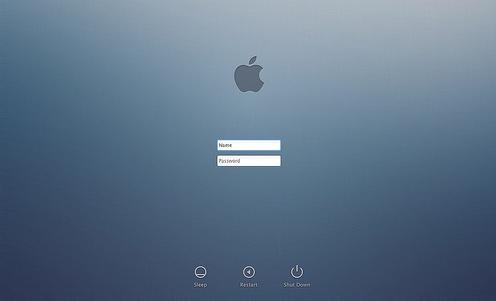

Enabling Frmware Password Protection on Your Mac
Method (1)


Mac ေတြမွာ single user mode ကိုဝင္ျပီး admin password ကို command သံုးေၾကာင္းေလာက္ရိုက္ျပီး အလြယ္တကူ ဖယ္ႏိုင္ပါတယ္။ ဒါေၾကာင့္ Mac က မလံုုျခံဳေတာ့ဘူးလားလို႕ ေမးလာခဲ့ပါက လံုျခံဳမူအရိွဆံုး firmware password ေပးထားၿပီး ကာကြယ္ ႏုုိင္ပါတယ္။ အေရးအၾကီးဆံုးသတိထားရမယ့္အခ်က္ကေတာ့ firmware password မ်ားေပးထားၿပီး၊ ေမ့သြားခဲ့လ်င္ေတာ့ windows laptop, PC ေတြလို႕ CMOS shock တိုက္၊ battery ျဖဳတ္ေလာက္႐ံုနဲ႕ မရပါဘူး။ Apple Service ကိုပို႕ၿပီး၊ ျဖဳတ္႐ံုမွလြဲၿပီး အျခား နည္းလမ္းမရိွေသးပါဘူး။ အခ်ိဳ႕ Mac frimware password ျဖဳတ္ေပးမယ္ US$90 ဆိုတဲ့ ေၾကျငာေတြကလည္း Mac ကိုပို႕ေပးမွရမွာပါ။ ဒါေၾကာင့္ မလိုအပ္ပဲ မစမ္းသပ္သင့္ပါဘူး။ ဒီ firmware password ဆိုတာ Intel processors အသံုးျပဳ Mac ေတြမွာ Extensible Firmware Interface (EFI) ကိုအသံုးျပဳၿပီး Mac ကို hardware level ထိ အကာအကြယ္ေပးထားပါတယ္။ ပံုမွန္အားျဖင့္ေတာ့ firmware password ဟာ disabled လုပ္ထားေပးပါတယ္။ ဒါကို enable လုပ္လိုက္ရင္ေတာ့ ပံုမွန္ စက္ဖြင့္သံုးလုပ္ငန္းစဥ္မွာ password ေတာင္းမွာမဟုတ္ေပမယ့္ user ဟာ firmware setting ျပင္မယ္၊ single user mode ဝင္မယ္၊ အျခားဟာ (ဥပမာ USB ) အသံုးျပဳၿပီး Boot လုပ္မယ္ဆိုတဲ့အခ်ိန္မွာ password ေတာင္းပါတယ္။ ထပ္ေျပာၿပီးသတိေပးပါမယ့္ ဒီ firmware ေမ့သြားၿပီဆိုရင္ေတာ့ mobile ေတြလို firmware ျပန္တင္မယ္စိတ္မကူးပါနဲ႕ မရပါ ဘူး။ ဒါေၾကာင့္ မျဖစ္မေန အေျခေနကာကြယ္မွဳမ်ိဳးလိုအပ္မွ firmware password ေပးပါ။ ဘယ္ေနရာေတာ့ အသံုးဝင္ မလဲဆိုရင္ေတာ့ Mac အခိုးခံရတယ္။ firmware password လည္းေပးထားမယ္ဆိုရင္ေတာ့ Apple ကို serial no နဲ႕ ေပ်ာက္ဆံုးေၾကာင္း အေၾကာင္းၾကားထားလို႕ရပါတယ္။ ဘာလို႕လဲဆိုေတာ့ Apple Service ေနရာမ်ားမွလြဲလို႕လြယ္တကူ ျဖဳတ္လိုု႕ မရလို႕ပဲျဖစ္ပါတယ္။ ဒါဆို ဘယ္လို firmware password ေပးၾကမလဲ။

ပံုမွန္ေပးနည္း (၁)
OS X 10.7 အထက္ဆို စက္အဖြင္႕မွာ Option ႏွိပ္ထားပါ။ ျပီးအျခားBoot (ဥပမာ Recovery HD) ေရြးပါ။ (10.6 ေအာက္ ဆိုရင္ေတာ့ Boot DVD သံုးပါ)။ ၿပီးရင္ Utilities > Firmware Password Utility ေရြးပါ။ ၿပီးရင္ ေပးခ်င္တဲ့ password ႏွစ္ၾကိမ္႐ိုက္ၿပီးေပးလိုက္ပါ။ ေနာက္ restart လုပ္ပါ။ မူရင္း Boot ျပန္ေရြးရေအာင္ Option တခါေရြးပါ။ ဒီတခါ password ေတာင္းပါလိမ့္မယ္။ ဒါဆို ခုန password ေပးၿပီးဝင္လို္က္ပါ။ ၿပီးမူလ boot hd partition ျပန္ေရြးလိုက္ပါ။ ျပန္ၿပီး password protect disabled လုပ္ခ်င္ပါက အေပၚအဆင့္ေတြအတိုင္းသြားပါ။ password ႐ိုက္ၿပီး disabled လုပ္လိုက္ ႐ံုပါပဲ။ ေနာက္ထပ္ OS အတြင္းက firmware ေပးပံု ၂ ကုုိ ဆက္ဖတ္ၾကည့္ပါဦး။ Enabling Frmware Password Protection on Your Mac without rebooting in OS X
(Method 2)
မွတ္ခ်က္။ ။ Firmware Password ဆိုတာ ေမ့သြားရင္ျပန္ေျဖလို႕မရပါဘူး။ Apple Service မွာပဲ ျပန္ဖ်က္ႏိုင္ပါတယ္။ ( Method 1 ကိုအရင္ဖတ္ပါ။) OS X 10.7 Lion or greater မွာ Mac ကို restart မလုပ္ပဲ။ firmware utility ကို OS X ထဲကပဲ ယူျပီး password ေပးလို႕ရပါတယ္။ လုပ္ရမယ့္အဆင့္ေတြက အရင္ဆံုး Disk Utility မွာ Hide လုပ္ထားတဲ့ Debug Menu ကို အရင္ (Enable Debug Menu) ေဖာ္ထုတ္ရပါတယ္။ ဒါေၾကာင့္ Terminal အရင္ဖြင့္ပါ။ ၁။ Terminal မွာ ေအာက္က စာေၾကာင္းကို copy ကူးၿပီး Run လိုက္ပါ။ (Disk Utility ကို ဖြင့္ထားလ်င္ Quit လုပ္ထားဖို႕ လိုပါတယ္။) defaults write com.apple.DiskUtility DUDebugMenuEnabled 1
၂။ ၿပီးရင္ Disk Utility ဖြင္႕လိုက္ပါ။ Debug Menu အသစ္တစ္ခုတိုးလာတာေတြ႕ရပါတယ္။ အဲ့ထဲက “Show every partition” ကို အမွန္ျခစ္ေပးပါ။



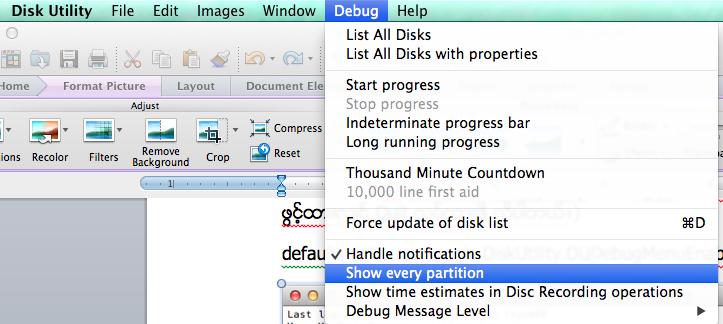
၃။ ဒါဆို Recovery HD partition နဲ႕ အျခား hidden partition မ်ားကိုေတြ႕လာရပါမယ္။ အဲ႕ထဲမွာ Recovery HD ကို select လုပ္ၿပီး File Menu ထဲက Mount Recovery HD ေရြးၿပီး Mount လုပ္ပါ။
၄။ ၿပီးရင္ Terminal မွာသြားၿပီး ေအာက္က အေၾကာင္းကို copy ကူးၿပီး run ပါ။ open /Volumes/Recovery\ HD/com.apple.recovery.boot/BaseSystem.dmg ၅။ ဒါဆိုရင္ Application box တက္လာတာေတြ႕ရပါလိမ္႕မယ္။ အဲ့ထဲက Firmware Utilty ကို run ၿပီး၊ Firmware Password ေပးႏိုင္ပါၿပီ။




မူလ အတိုင္း ျပန္ထားခ်င္ရင္
၁။ ဖြင္႕ထားတဲ့ Application ကိုပိတ္ပါ။ Disk Utility ထဲက File Menu မွာ Unmount Recovery HD ျပန္လုပ္ပါ။ (အဆင္ မေျပလ်င္ logout ထြက္ၿပီးမွ ျပန္ဝင္လုပ္ပါ)
၂။ Debug Menu ထဲက Show every partition ကို အမွန္ျခစ္ျပန္ျဖဳတ္ပါ။ ၃။ Terminal မွာ Debug ျပန္ Disable လုပ္ဖို႕ ေအာက္က စာကို copy ကူးၿပီး run ပါ။ defaults write com.apple.DiskUtility DUDebugMenuEnabled 0
Firmware Password ေပးထားျပီးသားျဖစ္ျပီး အားလံုးနဂိုအတိုင္းျပန္ျဖစ္သြားပါျပီ။